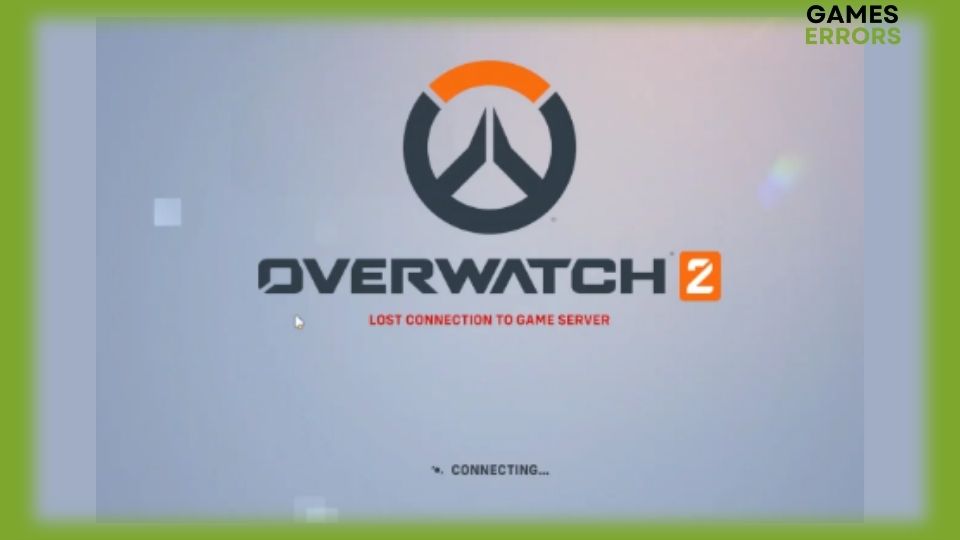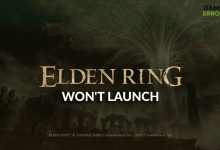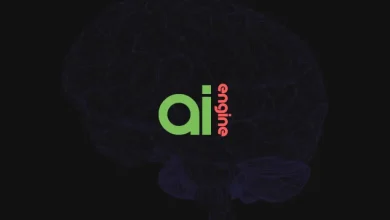.
xINSTALE CLICANDO NO ARQUIVO PARA DOWNLOAD
Nada irrita o jogador tão rapidamente quanto perder a conexão com a Internet. Você pode estar bem no meio de uma missão crítica e enfrentar um inimigo formidável ou pode estar se aproximando de seu objetivo após horas de trabalho incansável quando, de repente, Overwatch 2 perdeu a conexão com o erro do servidor do jogo. Pode ser o fim do mundo, mas para você no momento, parece muito com isso.
O que é Overwatch 2 perdeu a conexão com o erro do servidor do jogo?
Como o nome indica, a conexão perdida de Overwatch 2 com o servidor do jogo é um problema de conectividade. Isso pode acontecer a qualquer momento e sem motivo aparente. O erro pode aparecer logo após o login nos servidores do jogo ou pode acontecer quando você menos espera, bem no meio do jogo. Na maioria das vezes, o motivo tem a ver com sua conexão com a Internet.
- Seu endereço IP está bloqueado nos servidores do jogo Overwatch 2.
- Seu cache DNS está desatualizado e fora de sincronia.
- Você está usando uma VPN.
- Overwatch 2 não precisa escrever direitos em seu sistema.
- Os servidores do jogo estão em manutenção
Como consertar Overwatch 2 perdeu a conexão com o servidor do jogo
- Verifique se os servidores do jogo estão ativos
- Execute o jogo como administrador
- Liberar DNS
- Desligue a VPN
- Alternar para um DNS diferente
1. Verifique se os servidores do jogo estão ativos
Antes de entrar em pânico e mexer nas configurações de rede da sua máquina, é melhor certificar-se primeiro de que o problema não está no lado do servidor. Muitas vezes, os desenvolvedores de jogos agendam o trabalho de manutenção nos servidores em horários específicos para mantê-los funcionando na velocidade ideal. A maneira mais fácil de verificar o status do servidor é acessar o página oficial do Blizzard CS no Twitter. 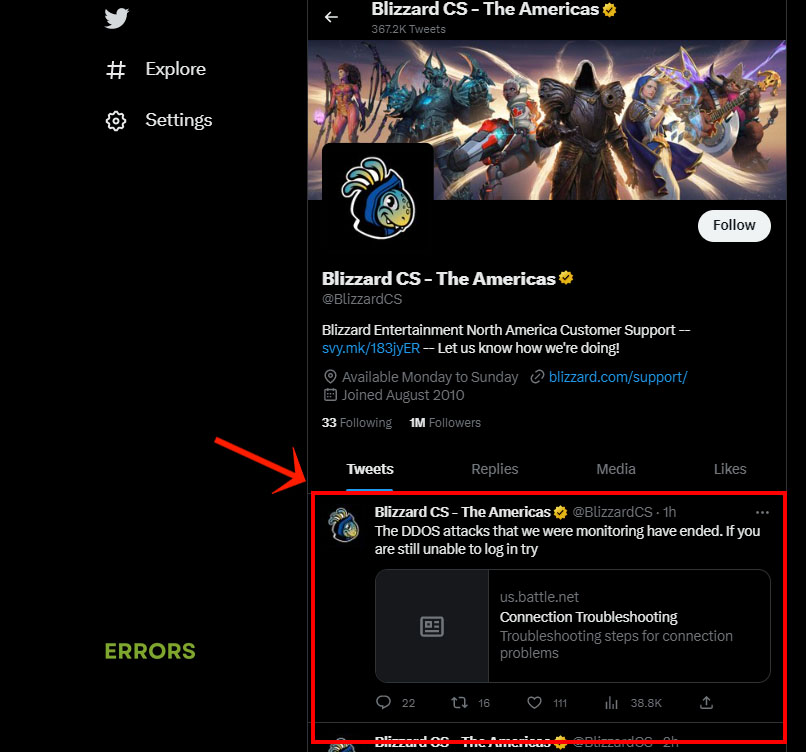
Role para baixo até os tweets mais recentes e procure notícias sobre tempo de inatividade agendado ou manutenção do servidor. Se houver tal trabalho de manutenção, apenas sente-se e espere que ele termine. Caso contrário, tente uma das correções abaixo.
2. Execute o jogo como administrador
Tempo necessário: 2 minutos.
A maioria dos jogos online precisa de acesso irrestrito aos recursos do sistema. Isso inclui ter o direito de escrever no disco rígido. Se, por algum motivo, o jogo não tiver esse tipo de acesso, podem surgir todos os tipos de erros, incluindo o erro de perda de conexão com o servidor do jogo. Para dar esse acesso ao jogo, basta executá-lo como administrador da seguinte maneira.
- Feche Overwatch 2 e saia do iniciador do jogo que você usa para executá-lo.
- Localize o atalho do Overwatch 2 na área de trabalho ou no menu Iniciar e clique com o botão direito do mouse.
- Selecione Propriedades e clique na guia Compatibilidade.
- Marque a caixa Executar este programa como administrador e clique em OK.
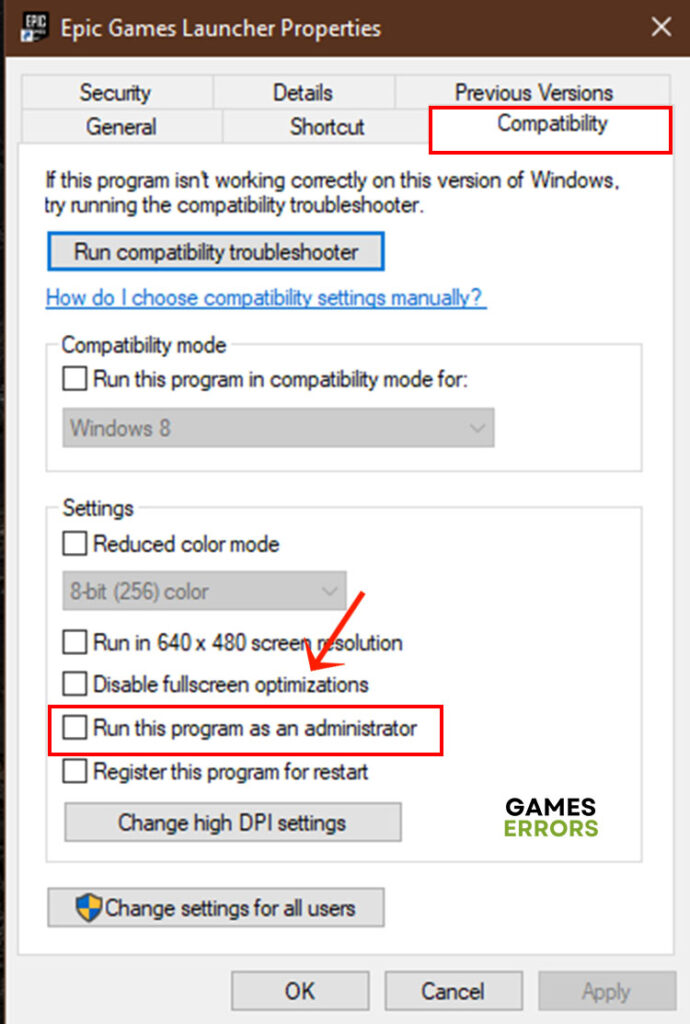
- Reinicie Overwatch 2 e verifique se o erro de conexão foi corrigido.
3. Liberar DNS
Como tudo em seu sistema, as configurações de DNS são propensas a corrupção. Às vezes, eles não sincronizam, o que significa que a conexão com a Internet se torna irregular e não confiável. Quando isso acontecer, você precisará excluir esse cache e redefinir o DNS. Ao fazer isso, você também renova seu endereço IP, o que pode ajudar se esse endereço estiver bloqueado nos servidores do jogo.
- Clique com o botão direito do mouse no menu Iniciar e selecione Windows PowerShell (Admin)
- Agora copie e cole cada um desses comandos e pressione Enter a cada vez.
- ipconfig /flushdns
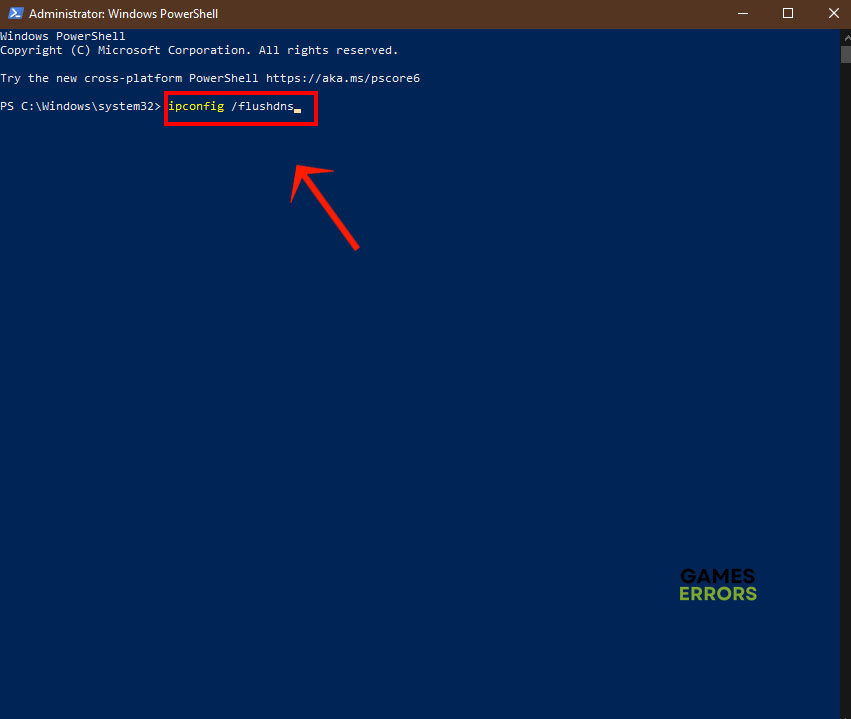
- ipconfig /registerdns
- ipconfig /release
- ipconfig /renovar
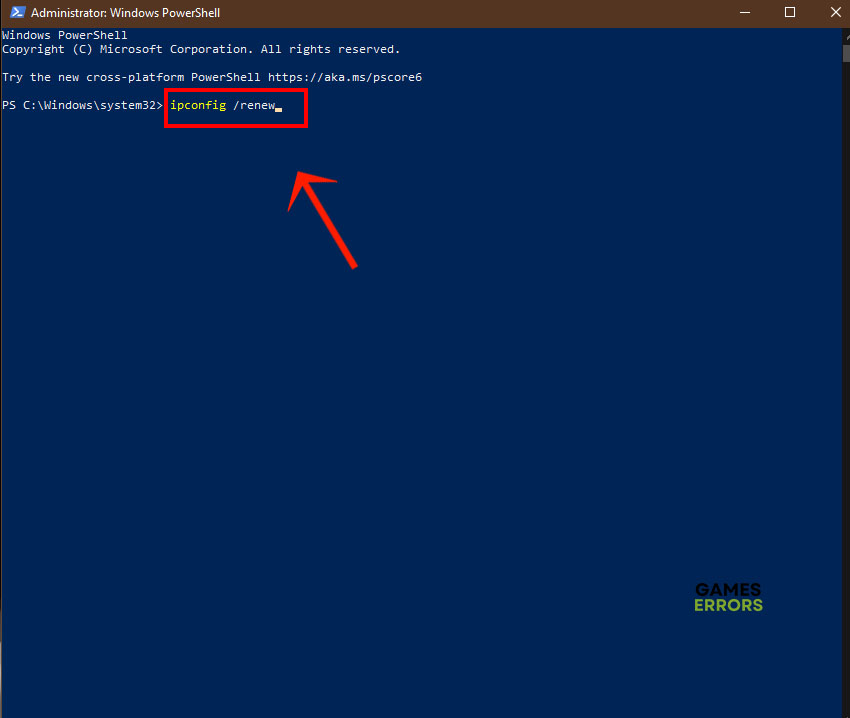
- netsh winsock redefinir
- Reinicie o computador e inicie o Overwatch 2
4. Desligue a VPN
As VPNs fornecem segurança online e permitem que você navegue na Internet anonimamente. Mas, ao fazer isso, a VPN oculta seu endereço IP real, bem como outras informações sobre sua conexão, como geolocalização. Muitos jogos online, incluindo Overwatch 2, precisam dessas informações adicionais para identificar cada jogador e manter a experiência de jogo limpa. Se Overwatch 2 perdeu a conexão com problemas no servidor do jogo, desligue a VPN e tente acessar os servidores do jogo.
5. Mude para um DNS diferente
Seu provedor de internet pode estar bloqueando os servidores do jogo Overwatch 2. Para contornar essa proibição, basta mudar para um DNS diferente. Veja como fazer isso.
- Abra Configurações > Rede e Internet
- Clique em WiFi à esquerda e selecione Alterar opções do adaptador.
- Clique com o botão direito na sua conexão ativa e selecione Propriedades.
- Realce Internet Protocol Version 4 e clique em Properties.
- Marque a opção Usar os seguintes endereços de servidor DNS e insira os seguintes valores.
- Servidor DNS preferido: 8.8.8.8
- Servidor DNS alternativo: 8.8.4.4
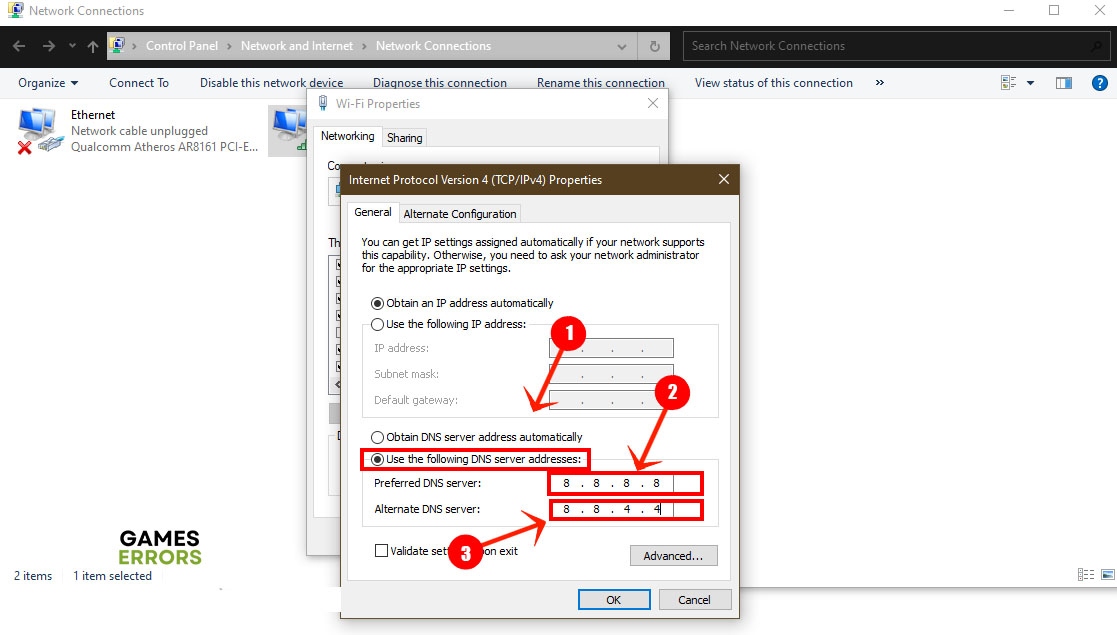
- Clique em OK e reinicie Overwatch 2
Artigos relacionados:
Essas correções farão com que seu jogo volte a funcionar. Deixe-nos saber qual deles funcionou para você na seção de comentários.
.